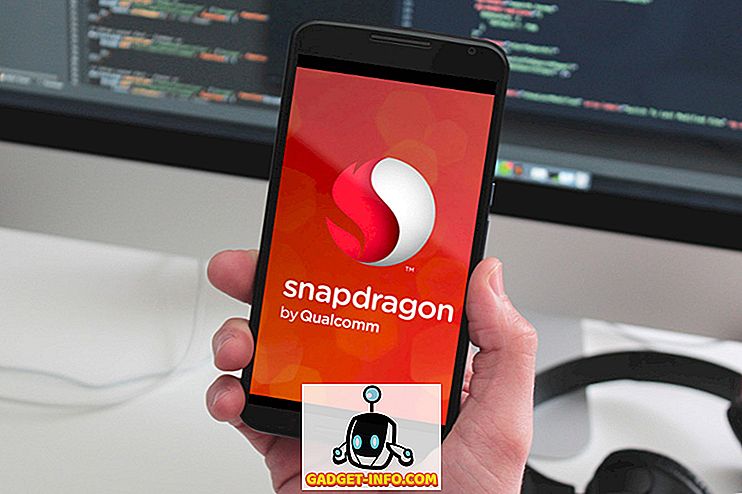AppleのAirPodは、同社がiPhone 7とiPhone 7 Plusでヘッドフォンジャックを切り離した直後に昨年発売された、同社初の真のワイヤレスイヤホンです。 それにもかかわらず、それはあなたがその統合と利便性のためにあなたがiOSデバイスを持っているなら、それが159ドルの費用がかかり、有線EarPodsより著しく良く聞こえないという事実にもかかわらず素晴らしいアクセサリーです。 さらに、追加のAndroidデバイスがある場合でも、AirPodsが提供する便利さを利用するために、通常のBluetooth接続を単純に利用することができます。 iOSデバイスでSiriを有効にするのと同じように、AirPodsのダブルタップジェスチャーを使ってAndroid携帯でGoogle Assistantを有効にすることもできます。 自分で試してみませんか? さらに苦労することなく、Apple AirPodでGoogleアシスタントを有効にする方法を見てみましょう。
Apple AirPodでGoogleアシスタントを設定する
注:私はAndroid Nougatを実行しているギャラクシーS8でこれを試してみました、そしてそれは完璧に働きました。 ただし、使用しているデバイスによっては、互換性の問題が発生する可能性があります。
まず第一に、あなたはあなたのAirPodが Bluetooth経由でAndroidデバイスに接続されていることを確認する必要があります 。 Apple AirPodsでGoogle Assistantを設定するために、最近発売されたAirPodsForGAというサードパーティ製アプリケーションを利用します。 だから、あなたのAndroidスマートフォンにこのアプリをダウンロードしてインストールして、簡単にGoogleアシスタントを簡単に設定するために以下のステップに従ってください:
- アプリを開き、 「OK」をタップしてアプリケーションに対する特定の権限を許可します。 まず、アプリにUsage Data Accessを提供する必要があります。 これを行うには、 AirPodsForGAをタップして、トグルを使用して「使用状況の追跡を許可する」を有効にします。

- 次に、アプリに対して通知アクセスを許可する必要があります。 ポップアップが画面に表示されたら、単に[ OK]をタップし、AirPodsForGAの横にあるトグルをタップしてアクセスを提供します。

- ほとんどすべてのセットアッププロセスです。 これで、AirPodの1つをダブルタップするだけでGoogleアシスタントをアクティブにし、リマインダーのスケジュール設定やレストランのおすすめの確認などの特定の機能を実行できます。

開発者は、アプリが画面がロックされたときに動作するように設計されていると述べました。 携帯電話のロックを解除した後も問題はありませんでしたが、Androidは現在実行中のアプリにメディアボタンイベントを送信するため、AirPodsForGAはそのイベントをキャプチャできないため、常に機能するとは限りません。 。
詳細を見る: iOS 11でAirPods機能をカスタマイズする方法
Apple AirPodでGoogleアシスタントを使用する
AirPodを最大限に活用するためにAndroidユーザーにGoogle Assistantの統合を提供したことに対する、アプリ開発者へのすべてのクレジット。 それは小さな制限にもかかわらず、ポケットから私たちの電話を取り出すことさえしなくても特定のタスクを実行するためにGoogleアシスタントを使用することは実際に私達が絶対に愛したかなり気の利いた機能です。 あなたが現在Androidスマートフォンと一緒にAirPodを所有しているのであれば、あなたはこのアプリがあなたの本当のワイヤレスイヤホンに追加する機能を利用する準備ができていますか? 下のコメント欄にあなたの貴重な意見を書いてください。